Критерии выбора внешнего жёсткого диска
Бурное развитие технологий в определённой степени парадоксально: на протяжении смены одного поколения (это примерно 20 лет) устройства, которые были образцом инженерной мысли, уходят в небытие. Особенно ярко это проявилось в сфере сменных носителей информации.
Пятидюймовые дискеты, которые были самым распространённым способом обмена данными между компьютерами в 90-х годах, сегодня благополучно забыты. Спроси о них нынешнюю молодёжь, и в ответ получишь удивлённое пожимание плечами. Что ж, возможно, внешние жёсткие диски в среднесрочной перспективе тоже окажутся на свалке истории, но сегодня они на слуху.

Как выбрать внешний жёсткий диск
Огромный массив информации на переносном носителе – разве это не замечательно? Не нужно беспокоиться о нехватке места для семейного фотоальбома, можно хранить огромное количество фильмов и сериалов и быть уверенным, что всё это добро будет доступно не только дома – везде, где есть персональный или мобильный компьютер.
Так что стать обладателем такого диска мечтает всё большее количество пользователей, а производители услужливо наращивают их производство.
Но какой внешний жесткий диск выбрать, если ваши знания об этом продукте близки к нулю? Мы предлагаем ознакомиться с самыми важными характеристиками сменных носителей, заодно высказав некоторые мысли по поводу выбора оптимального значения.
Объём накопителя
Конечно, чем больше гигабайтов помещается на диск, тем больше данных вы сможете на нём хранить. Это правило одинаково для любых носителей информации, и вопрос выбора упирается в основном только в стоимость – внешние диски максимального объёма стоят непропорционально дорого. И наоборот, чем ближе к нижней планке, тем меньше разброс цен.

Выбрать внешний жёсткий диск на 1–2 ТБ легче, чем массовые модели объёмом 500 ГБ, поскольку предложений меньше, но в продаже имеются и настоящие гиганты с объёмом 4–8 ТБ. Нужно ли гоняться за такими моделями?
Аргумент «за» известен, но мы приведём несколько контраргументов:
- 8 ТБ – это термин, который довольно трудно понять количественно. Да, это 8 тысяч гигабайтов. Но вспомните, что каждый гигабайт – это тысяча мегабайтов, мегабайт – миллион байтов. То есть на самом деле цифра невообразимая. Если рассматривать для примера фильмы с хорошим разрешением объёмом 4 ГБ, то на такой диск поместится видеотека из 2 тысяч таких фильмов! Это к тому, что такой носитель заполнится «под завязку» нескоро. Вернее – никогда, как бы вы ни старались. Так зачем переплачивать?
- Второй аргумент технический. Такие накопители начали выпускать совсем недавно, а это значит, что их надёжность заведомо низкая. И велик риск, что такой дорогой диск полетит уже через год использования.
- Большинству моделей огромного объёма требуется отдельное питание, которое USB кабель обеспечить не в состоянии. Так что проблемы при подключении к ноутбуку или планшету будут обеспечены.
Интерфейс
В большинстве случаев переносные диски подключаются к компьютеру через USB. Но здесь есть один нюанс, который может оказать на выбор внешнего жёсткого диска существенное влияние. Дело в том, что существует два распространённых стандарта этого интерфейса: устаревший, но всё ещё самый распространённый 2.0 и более скоростной 3.0. Лучше сразу приобретать диск с USB 3.0 – такой интерфейс обеспечивает более скоростной обмен данными между компьютером и накопителем. К примеру, реальная скорость передачи данный для версии 2.0 составляет до 40 Мб/сек, у 3.0 это 90–120 Мб/сек. Как видите, разница существенная. К тому же обычно новые стандарты совместимы со старыми, и в данном случае это тоже справедливо.
Кстати, в продаже уже появились диски с поддержкой USB Type-C, у которых скорость передачи данных гораздо выше (до 10 Гб/сек), но чтобы это работало, компьютер также должен иметь такой порт. Пока таких ПК ничтожно мало.
Существуют и другие, менее распространённые для переносных накопителей интерфейсы: SATA, FireWire, Thunderbolt. Ориентироваться на такие диски не имеет смысла.
Тип корпуса (форм-фактор)
Первые внешние диски не были отдельной разработкой – брали обычный HDD и заключали его в специально сконструированный корпус. Такая практика и родила два самых востребованных на сегодня форм-фактора – 2.5″ и 3.5″
Трёхдюймовые диски в основном выпускают для носителей большого объёма – их размеры позволяют поместить большее количество пластин, но их главный недостаток – боязнь тряски, повредить их намного легче, чем диски 2.5-дюймового форм-фактора. Наконец, такие накопители имеют собственный блок питания, а это лишние провода и розетка. Так что такой вариант предпочтителен в случаях, когда диск будет использоваться преимущественно стационарно.
Чтобы правильно выбрать внешний жёсткий диск, учитывайте и эти особенности.
Скорость вращения диска
Чем с большей скоростью вращается шпиндель, тем быстрее происходят операции чтения/записи данных. Как правило, диски форм-фактора 2.5″ имеют скорость 4200/5400 об/минуту, 3.5-дюймовые – 7200 об/минуту.
Но поскольку внешние накопители чаще всего используются как хранилище файлов (видео, музыки, документов, баз данных), то для них скорость чтения/записи, то есть те самые обороты в минуту, особого значения не имеют.
Так что, выбирая внешний жёсткий диск для хранения данных, гнаться за показателем скорости вращения шпинделя не стоит.
Надёжность и гарантия
Расхожее мнение, что обычные HDD менее надёжные, чем внешние, поскольку эксплуатируются гораздо интенсивнее, не всегда верно. Невысокая загрузка внешних накопителей – достоинство, которое нивелируется режимом работы – на порядок более подвижным. Так что по числу поломок оба вида носителей информации находятся в одной категории.
И хотя внешние диски считаются лучше защищёнными от ускорений во время работы, связанных с их перемещением в пространстве, удары и падения они всё же переносят болезненно.
Если для вас критерий надёжности при выборе внешнего жёсткого диска – один из главных, стоит ориентироваться на отзывы пользователей, а также на предоставление гарантии – чем она выше, тем надёжнее диск.
Цена и производитель
Хотя производителей жёстких дисков на рынке немного, между ними на протяжении десятилетий ведётся ожесточенная конкурентная борьба, так что уровень цен у всех примерно одинаков, за некоторым исключением. Накопители объёмом 500 Гб (а меньше приобретать не имеет смысла) стоят порядка 2000 рублей, за терабайтный внешний диск в пластиковом корпусе с портом USB 3.0 придётся отдать 2000–2500 рублей. Двухтерабайтные модели имеют ценник, стартующий с 4500 рублей, а изделия с гигантским объёмом 4 ТБ стоят 6–8 тысяч рублей.
Что касается фирм-производителей и их лучших моделей, то небольшой рейтинг самых надёжных внешних жёстких дисков для дома, для ноутбука по нашей версии выглядит следующим образом:
- Серия My Passport от Western Digital считается одной из наиболее надёжных, о чём свидетельствует статистика многих сервисных центров. Они практически не греются, уровень шума минимальный. По сравнению с аналогами с такими же характеристиками стоят на 5–10% дороже, но эта разница вполне оправдана. Ещё один незначительный минус – более массивный корпус, чем у конкурентов (например, у модели Seagate Portable Slim).

- My Cloud – другая линейка от WD. Всё, сказанное выше, касается и этих внешних дисков.

- Toshiba Canvio – относительно новая серия от японского производителя, но зарекомендовала она себя хорошо, и в плане производительности, и с точки зрения надёжности.

- Seagate Expansion – линейка носителей, которую можно назвать крепким середнячком. Все характеристики выдающимися не являются, но и плохими их не назовёшь, кроме уровня шума. Над этим производителю нужно хорошенько поработать.

- Seagate Portable Slim, которую мы уже упоминали, находится примерно на том же добротном уровне, хотя встречаются и откровенно негативные комментарии. Можно сказать, что любые модели с приставкой Slim менее надёжные в силу своих размеров, принесённых в жертву в угоду миниатюризации.

- Диски от тайваньской компании Adata можно назвать достаточно надёжными, но у большинства моделей наблюдается такой недостаток, как нехватка питания при подключении к ноутбукам.

- Transcend StoreJet имеют специальный корпус, защищающий механическую часть от тряски, но они достаточно шумные и не всегда распознаются без использования дополнительного питания.

- Silicon Power – много негативных отзывов, диски не отличаются высокой скоростью передачи данных, даже модели с интерфейсом 3.0, плюс они могут во время работы «отвалиться».
Прочие критерии
Тип и размер кэш-памяти – параметр, на который мало кто обращает внимание. Между тем он вносит немалый вклад в увеличение скорости обмена между компьютером и диском. Разброс значений здесь очень велик, от 8 МБ (наиболее бюджетные и устаревшие модели) до 64 МБ. Правило здесь обычное: чем больше, тем лучше. Но и цены растут пропорционально.
Отметим также наличие дополнительных функций, нужность которых определять вам:
Что нужно знать при покупке внешнего жесткого диска
Одна из главных проблем любого компьютера — нехватка свободного места на винчестере. Современные программы, игры и мультимедийные файлы высокого качества занимают достаточно большой объем, поэтому при необходимости их где-то хранить или передать на другое устройство пользователи сталкиваются с серьезными трудностями.
Использование в таком случае съемных флеш-накопителей не всегда оправдано, поэтому основным средством решения возникающей проблемы является приобретение внешнего винчестера. Давайте посмотрим, как выбрать внешний жесткий диск, чтобы вопрос хранения и передачи данных больше не вызывал у вас лишних раздумий.
 Объем и форм-фактор
Объем и форм-фактор
Объем внешнего винчестера — одна из главных характеристик, на которую обращают внимание пользователи. Показатель этот во многом зависит от форма-фактора.
В настоящий момент существует два основных типоразмера:
- 3,5 дюйма — решение для компьютера (объем до 20 Тб).
- 2,5 дюйма — идеальный выбор для ноутбука и других портативных устройств (объем до 4 Тб).
Внешний хард диск необязательно должен быть мобильным: сейчас можно найти и стационарные модели, которые отличаются большим объемом и часто оснащены внешним адаптером питания, так как отличаются высоким энергопотреблением.
Запомните: если для вас главное – это мобильность, выбирайте диски с форм-фактором 2,5 дюйма. Если же вы гонитесь за объемом, то смотрите модели с типоразмером 3,5 дюйма.
Не забывайте, что реальный объем всегда чуть меньше заявленного. Например, если вы имеете диск объемом 500 Гб, то доступны для записи будут лишь 465 Гб. Обязательно учитывайте эту особенность при выборе жесткого диска!
Интерфейс и скорость записи
Основным интерфейсом для подключения на данный момент является USB 3.0. Главное принципиальное отличие этого интерфейса от его предшественника (USB 2.0) — расширение пропускной способности до 4.8 Гбит/с.

В определенных условиях это дает трехкратное увеличение скорости. Проще говоря, если вы записываете файлы большого объема (например, фильмы с высоким разрешением), то потратите на это времени в три раза меньше, чем при передаче данных с помощью устаревшего интерфейса USB 2.0.
Если вы стремитесь добиться максимальной совместимости своего жесткого диска с другими устройствами, выбирайте винчестер, работающий с помощью интерфейса USB 2.0 или 3.0.
Есть и другие интерфейсы: eSATA, Ethernet, Thunderbolt, FireWire. Однако у всех у них есть один общий недостаток – низкий уровень совместимости с другими устройствами. Далеко не каждый компьютер или ноутбук оборудован подобными интерфейсами (особенно это относится к Thunderbolt, FireWire и eSATA), поэтому вы можете столкнуться с тем, что не сумеете подключить свой внешний жесткий диск, чтобы передать данные.
Защищенность от внешних факторов
Раз жесткий диск находится не внутри системного блока или корпуса ноутбука, важно, чтобы его компоненты были защищены от внешнего воздействия. Обеспечить эту защиту должен корпус, который обычно изготавливается из пластика или металла (иногда с добавлением других материалов).
Выбор материала корпуса во многом обусловлен тем, как вы собираетесь эксплуатировать внешний винчестер. Если вы приобретаете его для телевизора, чтобы подключить и смотреть фильмы, предварительно загруженные с компьютера, то остановиться можно и на пластиковом корпусе.
Если вы предполагаете, что винчестер будет часто путешествовать вместе с вами за пределами дома, то лучше остановить свой выбор на металлическом корпусе.
Максимальную же защиту может обеспечить специальный чехол, который спасет не только от механического воздействия, но и от попадания влаги. Иногда производители кладут такой чехол в комплекте с внешним винчестером, однако при необходимости он приобретается отдельно.
Дополнительные возможности
Говоря о чехлах, мы уже затронули тему дополнительных приспособлений и возможностей, которые получает в свое распоряжение пользователь вместе с внешним «хардом». Однако есть еще некоторые полезные «фишки», которые могут вам пригодиться. В частности, речь идет о фирменном программном обеспечении.
Для повышения комфорта работы некоторые производители предустанавливают на свои внешние жесткие диски удобные утилиты, которые помогают управлять хранящимися на винчестере данными.
Например, некоторые модели оснащены программами для автоматического создания резервной копии, которую можно использовать при необходимости произвести восстановление утраченной информации.
Есть специальные программы для энергосбережения, автоматически отключающие питание жесткого диска во время его бездействия, а также утилиты, позволяющие шифровать данные. Наличие дополнительного ПО нужно уточнять в спецификации к каждой конкретной модели, так как этот параметр постоянно меняется.
Правила эксплуатации
Вы определились с выбором, приобрели нужное устройство и теперь готовитесь использовать по-максимуму все его функциональные возможности. Но чтобы продлить жизнь внешнего «харда» и соответственно вашу радость от его использования, нужно соблюдать несколько простых правил:
- Во время подключения старайтесь придать винчестеру максимально стабильное положение: никаких уклонов, скользких поверхностей и других опасных факторов.
- Отсоединяйте внешний диск только с помощью кнопки «Безопасное извлечение».
- Избегайте механического воздействия на оборудование (случайные удары, падение и т.д.).
- Не подвергайте устройство резкому перепаду температур. Если вы только пришли с мороза, подождите немного, прежде чем подключать внешний винчестер к компьютеру.
Если соблюдать эти рекомендации, то жесткий диск будет долго служить вам, играя роль надежного хранилища для любой важной информации.
Как правильно выбрать внешний жесткий диск
Наличие внешнего жесткого диска в значительной мере упрощает жизнь любого пользователя персонального компьютера.

Ведь благодаря данному устройству стало возможным:
- Держать постоянно при себе конфиденциальную информацию, рабочие файлы и важные документы больших объемов, обезопасив себя от их кражи;
- Держать большой объем информации (семейные фотографии, фильмы, музыку, домашнее видео) на внешнем выносном устройстве, что уменьшает вероятность пропажи их при «вылете» операционной системы.
- Значительно увеличить место на основном HDD, переместив редко используемые файлы на внешний жесткий диск.
- Создавать резервные копии файлов, архивные копий операционных систем, и сразу же отправлять их на хранение на выносное устройство.
- Создавать и хранить backup важной информации компьютера в отдельном, надежном месте.
СОДЕРЖАНИЕ (нажмите на кнопку справа):
Как увеличить место хранения данных
Тема увеличения места хранения данных требует отдельной главы. Здесь многое зависит от того, каким типом ПК вы обладаете: компьютер, ноутбук или нетбук.
Компьютер
Чтобы увеличит место хранения данных в компьютере можно пойти несколькими путями.
Докупить второй винчестер.
Но у многих пользователей ПК, это может вызвать проблему, ведь придется разбирать компьютер, нужно уметь правильно подключить купленный винчестер к материнской плате.
В большинстве случает придется залазить в BIOS и менять настройки, а такие действия требуют знаний, ведь можно так намудрить, что комп вообще не будет запускаться.
Также не стоит забывать, что наличие двух винчестеров в значительной мере уменьшает быстродействие компьютера.
Сделать апгрейд жесткого диска.
К примеру, у вас HDD 300 Гб, что в наше время не очень много. Вы решили приобрести винчестер на 1 Тб.
Но опять же, придется разбирать компьютер, переустанавливать систему, переносить данные.
HDD должен быть с интерфейсом, который поддерживает системная плата вашего ПК – IDA или SATA. В общем очень много мороки.
Ноутбук, нетбук
В данных устройствах второй жесткий диск установить не получится, придётся делать апгрейд последнего, а это может вызвать трудности, описанные выше.
Так как выйти из ситуации?
В большинстве случает спасти ситуацию сможет выносной жесткий диск, которой может работать с любыми типами персональных компьютеров, так как подключается через USB и поддерживаем много других интерфейсов.
В общем что говорить, такое устройство удобное, полезное и самое главное, практично.
Рекомендации по выбору внешнего жесткого диска
Выбрать выносной жесткий диск непросто, ведь предложений на рынке от разных производителей тьма тьмущая.
Ценовая политика тоже разная, поэтому, чтобы сделать правильный выбор и при этом сэкономить на покупке, нужно разбираться в теме. И мы вам в этом поможем.
Критерии выбора внешнего жесткого диска.
К данным критериям можно отнести:
- Типы устройств;
- Емкость накопителя;
- Типовой размер (Форм-фактор);
- Тип коннектора питания;
- Скорость вращения шпинделя;
- Поддерживаемая скорость передачи данных, соответственно поддерживаемый интерфейс USB 2.0, USB 3.0 и другие;
- Объем буфера;
- Внешний вид;
- Вес, размеры, цвет;
- Тип корпуса;
- Производитель.
Перечисленные выше критерии выбора в большинстве случаем очень сильно переплетаются между собой.
Поэтому мы не будем останавливаться конкретно на каждом пункте, а рассмотрим наиболее важные моменты, где будут рассмотрены и все остальные.
Типы устройств
Внешние жесткие диски делятся на два типа:
- Переносные;
- Стационарные (настольные).
Имеют более элегантный вид и компактные размеры. Соответственно вес их тоже небольшой. Встречаются модели весом в 200 гр.

Запитываются они через USB кабель, а значит не требуют сети 220В.
Преимущества очевидны, но все же недостатки в таких устройствах тоже есть:
- Это большая дороговизна памяти из расчёта за 1Гб;
- Меньшая скорость вращения шпинделя 5400 Об/мин, а это влияет на скорость работы устройства, хотя и незначительно;
- Ограниченный объем диска в 500 Гб. Встречаются модели размером до 1,5 Тб, но работают они не настолько быстро, как хотелось бы.
Стационарные внешние диски.
Хотя и имеют большие размеры и вес, что безусловно, может вызвать некоторый дискомфорт при их использовании, все же обладают и рядом преимуществ.
К ним относятся это:
- Скорость вращения шпинделя 7200 – 10 000 об/мин, что обеспечивает быструю и стабильную их работу;
- Большие размеры дискового пространства до 2 и более Тб;
- Цена по соотношению к стоимости за 1 Гб ниже, чем в переносных устройствах.
Все же не стоит забывать, что скорость вращения шпинделя в 7200 и 10 000 об/м обеспечивает блок питания, работающий от сети в 220В, а это ограничивает мобильность использования внешнего диска.

Емкость накопителей
Первое на что обращают внимание покупатели внешний жестких дисков, конечно же, на их емкость.
Но как показывает практика использования таких внешних устройств, емкость емкости рознь. Здесь многое зависит от типа используемого устройства.
Если вам нужен переносной диск для повседневной мобильной работы, который не будет зависеть от сети в 220В, то обратите внимание на модели емкостью до 500 Гб, так как девайсы с большим внутренним размером могут подтормаживать (встречаются модели с емкостью 1,5 Тб).
Ведь, как правило, в таких моделях шпиндель вращается с частотой 5400 об/мин. Если все же хотите купить такой HDD, то обращайте внимание на размены буфера обмена, но об это чуть позже.
К примеру модель Silicon Power SP010TBPHDA60S3K размером в 1 Тб имеет буфер в 32 Мб. При 5400 Об/м шпинделя дает не плохие результаты в скорости передачи данных.

Если вы планируете использовать внешний жесткий диск в качестве выносного хранилища для данных при стационарном ПК и рассчитываете на высокую скорость его работы + большой объем данных от 500 Гб до 2 Тб и более, то стационарные внешние девайсы тут как раз будут уместны.
Скорость вращения шпинделя 7200 – 10 000 об/мин, встроенная система охлаждения (у некоторых моделей), подключение к сети 220В через адаптер, все это позволит обрабатывать большие массивы данных не ощущая разницы, где они находятся, на встроенном HDD или выносном.
К примеру модель Transcend StoreJet 35T3 с емкостью в 3Tb показывает не плохие результаты.

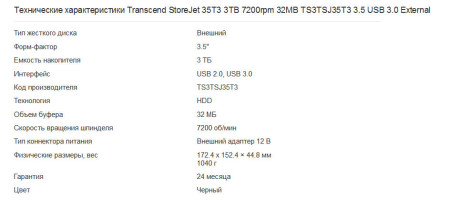
Реальная емкость диска.
Многие покупатели внешних жестких дисков обращали внимание, что заявленные в характеристиках размеры дискового пространства не соответствовали действительным.
К примеру, диск в 1 Тб, имеет реальный объем 931,51 Гб. Но мы хотим вас успокоить, обмана тут нет, это маркетинговый ход производителей устройств памяти. Хотя….?
Но многие уже привыкли, к такому, казалось бы, «разводу» и не обращают на него внимание, так как это принято во всем мире.
Тут все дело в системах измерениях «Бинарной» и «Си». В «Си» измеряют в тысячных (кило, мега и т.д.).
В бинарной системе измерений исчисления происходят по-другому – в гигабайтах, мега, терабайтах, байтах.
Просто операционная система считает в бинарной системе и показывает нам размеры в этой системе.
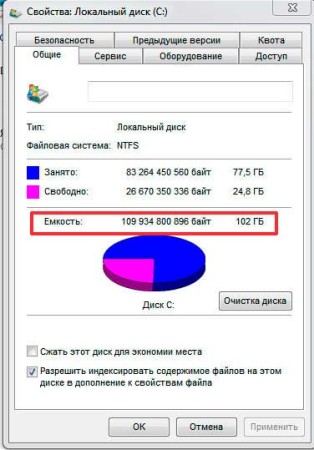
Чем больше емкость внешнего жесткого диска, тем большую разницу в цифрах вы будет наблюдать.
Но чтобы не углубляться в дебри науки, приведем пример.
К примеру, диск 500 Гб, операционная система будет видеть, как 465 Гб, разница 37 Гб.
Диск емкостью в 1 Тб система будет видеть, как 931, 51 Гб, разница около 69 Гб.
С этим просто нужно смериться.
Форм-фактор
Внешние жесткие диски выпускаются в нескольких форм-факторах или типа размерах – 1,8, 2,5 и 3,5 дюйма.
Первый форм-фактор 1,8 дюйма не нашел широкого применения, и вы его вряд ли встретите в магазине.
Типа размер в 2,5 дюйма свойственен для переносных типов устройств, а форм-фактор в 3,5 дюйма для настольных девайсов.
Данный показатель указывает только на размеры диска без корпуса, но так как все внешние накопители имеют разные корпуса, то нетрудно понять, что и физические емкости дисков будут разные.
Корпус
Если вы планируете использовать внешний диск только дома, что свойственно для настольных устройств, то достаточным будет выбрать модель в пластмассовом или пластиковом корпусе.
Это защитит его от незначительных повреждений в виде царапины и несильных ударов.
Если же переносить устройство придется часто и даже использовать его на улице, то к выбору материала корпуса нужно подойти щепетильней.
Обращайте внимание на корпуса из металла, к примеру, алюминия, имеющие резиновые уплотнители. Это защитит не только от удара при падении, но и от проникновения влаги вовнутрь.
К примеру модель TOSHIBA HDTC710ES3AA.

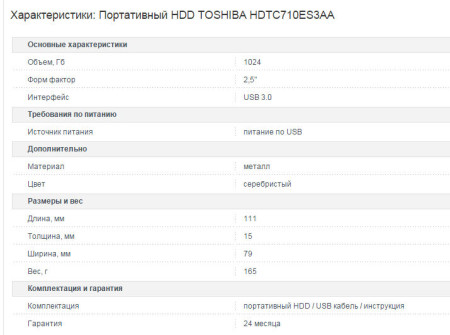
В большинстве случаев в описании к той или иной модели девайса трудно найти информацию о том из чего сделан корпус.
Обычно корпуса входят в единую противоударную систему, которая включает в себя много уровневую защиту, полностью поглощающую вибрации.
Обратите внимание на наличие силиконовой оболочки, амортизирующие подвески, устойчив ли корпус к падениям и т.д.
К примеру, не плохо себя зарекомендовала модель внешний жесткий диск Transcend StoreJet 25M3 1TB TS1TSJ25M3 2.5 USB 3.0 External.

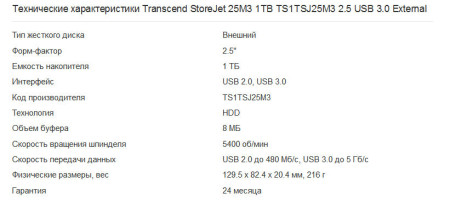
Хотя корпус этой модели и сделан из пластика, но его конструкция позволяет защитить диск от самых серьезных внешних воздействий.
Корпус модели SILICON POWER SP020TBPHDA30S3K изготовлен из резины.

Ударопрочный корпус позволяет эксплуатировать девайс в очень тяжелых условиях, при постоянных внешних нагрузках.
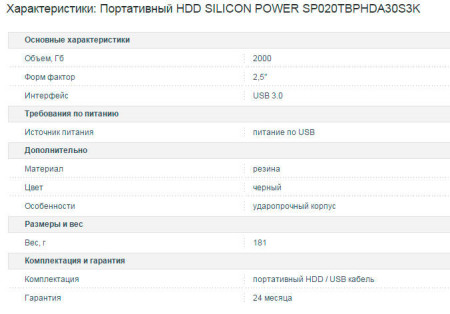
Корпус модели TOSHIBA HDTD205ES3DA SILVER изготовлен из алюминия, что является довольно прочной защитой.

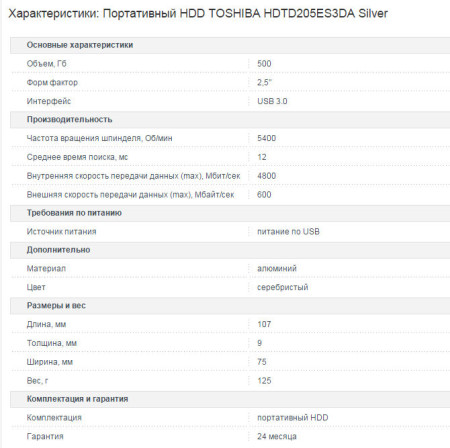
Корпус модели 3Q 3QHDD-T225-EB500 BLACK изготовлен из кожи и из алюминия. Такой симбиоз позволяет не только повысить степень защиты, но и придает этой модели более эстетичный вид.

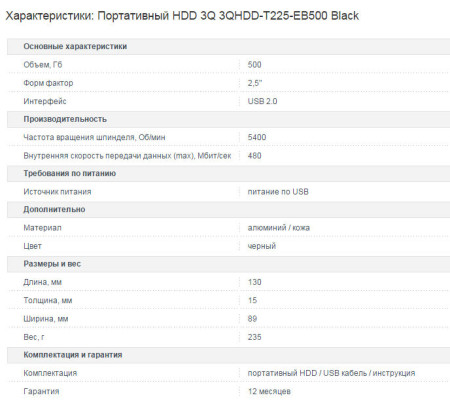
Тип коннектора питания
От типа коннектора питания напрямую зависит, являются переносным девайс или настольным. Хотя некоторые настольные модели тоже можно переносить, но мобильность их использования ограничена наличием сети в 220В.
В переносных устройствах напряжение в 5В подходит к внешнему диску по USB кабелю. Это обеспечивает стабильную работу устройства с частотой обращения шпинделя в 5400 об/мин.
Настольные модели, как правило, работают на скоростях 7200 об/мин и более. Для таких оборотов 5В недостаточно, поэтому через специальный адаптер, который идет в комплекте, на устройство подается 12В.
Здесь больше добавить нечего, одно можно сказать, что на тип коннектора питания внешнего жесткого диска обращают внимание на завершающем этапе выбора.
Интерфейсы подключения
Практически все последние модели внешних дисков поддерживают интерфейс USB 3.0. Этот интерфейс позволяет передавать данные со скоростью 625 Мб/с.
Конечно, эта цифра впечатляет, но радоваться не стоит, ведь жесткие диски HDD работают на скорости в несколько раз меньше – 60 – 160 Мб/с, в зависимости от модели.
Однозначно, данные возможности заложены на перспективу и отказываться от них не стоит.
Радует еще то, что USB 3.0 обратно совместим с USB 2.0, который передает данные со скоростью 60 Мб/с.
Но не рассчитывайте, что получите и эту скорость. По разным техническим причинам более 30 Мб/с, вы вряд ли увидите, хотя эта цифра вполне приемлема для работы.
Мы рекомендуем сразу приобретать девайсы с поддержкой USB 3.0. И даже если ваш ПК не поддерживает этот интерфейс (разъем USB синего цвета) он не будет лишним, так как в перспективе он у вас все равно появиться.
Также обращайте внимание на USB кабель, который идет в комплекте. Как правило, на одной его стороне должен идти разъем типа USB Standart A.

А на другой стороне USB Mini B, который поддерживается большинством видов внешних устройств хранения данных.

Интерфейс типа LAN (Ethernet).
Позволяет использовать внешний жесткий диск в качестве сетевого общедоступного хранилища данных. Фильмы, музыка и другая информация может быть доступна всем пользователем сети и даже интернет.
В качестве примеров можно привести модель Seagate STCG4000200.

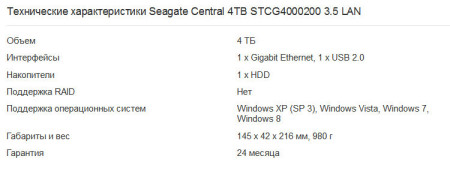
Western Digital WDBCTL0040HWT.

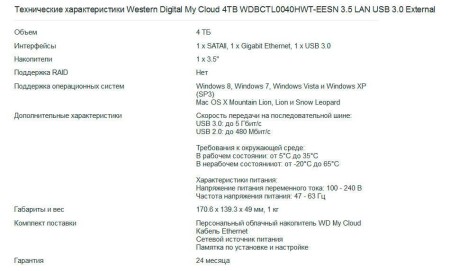
Как правило, внешние жесткие диски с интерфейсом LAN относятся к категории так называемых NAS-накопителей, хотя и в упрощённом варианте.
Передачу данных по локальной сети можно осуществлять на расстоянии до 100 метров.
Поддержка внешним жестким диском данной технологии позволяет подключить его к беспроводной сети Wi-Fi и открыть доступ пользователей сети к бесплатной мультимедиатеки.
Каждый решает сам стоит ли доплачивать за такую возможность.
Некоторые модели внешних жестких дисков поддерживают интерфейсы из категории SATA. Особенный интерес представляют модели с поддержкой SATA3 (ATA-600). Цифра 600 говорит нам, что теоретическая скорость передачи данных будет 600 Мб/с.
Такие жесткие диски можно напрямую подключать к системной плате, что дает пользователю дополнительные возможности быстрой обработки данных.
На такие диски можно смело устанавливать операционную систему, загружаться с них и работать.
В качестве примера можно привести модель Buffalo HD-PA128TU3S.


Характеристики Buffalo HD-PA128TU3S.
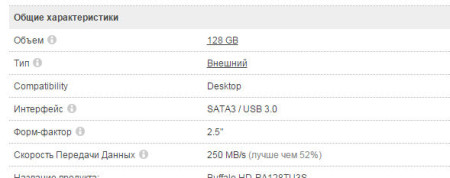
Интерфейс eSATA и eSATAp.
eSATA является современным интерфейсом обеспечивающий скорость передачи данных до 157 Мб/с.
Предназначен для работы только с внешними жесткими дисками и предусматривает наличие специального адаптера, что является небольшим недостатком.
В качестве примера, можно привести модель G-technology 0G02530.

Еще более современный интерфейс eSATAp предусматривает работу внешнего диска без адаптера, что делает такие модели более привлекательными.
В качестве примера можно привести модель FANTEC 225U3eSATAp 1TB 2,5 USB 3.0 eSATAp.

Короткие характеристики девайса.
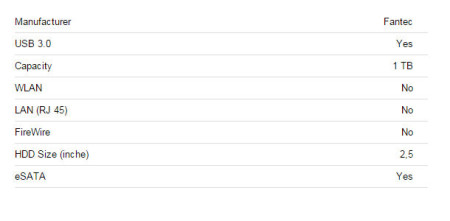
Как мы видим из характеристик диск не предназначен для использования в качестве хранилища данных в сети.
Недостатком интерфейсов eSATA и eSATAp является поддержка относительно коротких кабелей до 2 м. Только при такой длине кабеля обеспечивается наилучшее качество передачи данных.
FireWire400 и FireWire 800.
Менее популярные интерфейсы, чем-то схожи с уже известным USB.
FireWire400 (IEEE 1394a) имеет скорость придачи данных 400 Мб/с, FireWire800 (IEEE 1394b) – 800 Мб/с.
Преимущество FireWire перед другими интерфейсами в том, что к нескольким сразу подключенным устройствам данные передаются равномерно одинаково без сбоев.
В качестве примера можно привести HDD LaCie 9000454.

Характеристики LaCie 9000454.
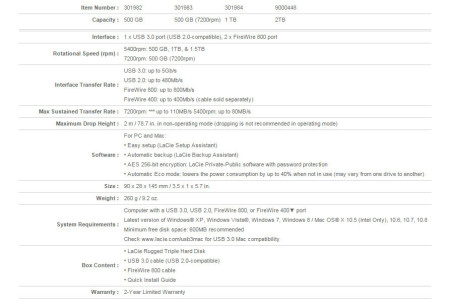
Модель Seagate STDR1000203.

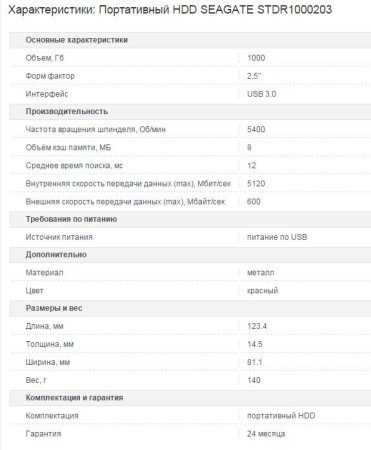
Для FireWire400 и FireWire 800 используются кабеля длиною не более 5 метров.
Данный интерфейс больше подходит для работы с рабочими станциями высокой производительности. Во внешних дисках он используется редко, как правило, это не более 20% рынка.
Безусловно, чтобы работать с таким диском нужно, чтобы на вашем компе стоял SCSI контролер.

В общем SCSI специфический интерфейс, который большинству пользователей ПК не нужен, так как он успешно заменим более распространёнными вариантами.
В качестве примера можно привести модель внешнего устройства Transcend TS500GSJ25M3.

Коротко характеристики устройства представлены ниже.
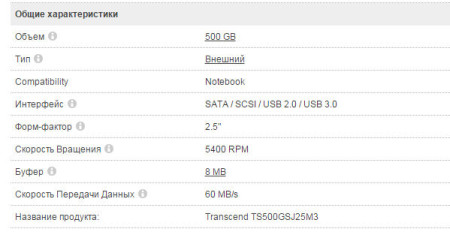
Как видно из характеристик Transcend TS500GSJ25M3 универсальная модель и поддерживает интерфейсы USB 2.0, 3.0, SATA.
Такой разъем вы вряд ли увидите в обычном HDD. Интерфейс HDMI используется для передачи видео и звукового сигнала, а значит встретить его можно только на мультимедийных внешних устройствах хранения данных.
Эта тема для отдельной статьи, поэтому останавливаться на ней мы здесь не будем.
Как пример можно привести мультимедийных внешний диск Archos TV Plus.


Модель неновая, но зарекомендовала себя неплохо.
Если все же вы хотите смотреть видео на большом экране телевизора, то подключить компьютер к последнему можно через кабель HDMI, как это сделать читайте здесь.
Это новая технология передачи данных разработанная компанией Apple. В данный момент она применяется только на дорогих девайсах.
Перспективы использования технологии Thunderbolt очевидны, ведь скорость передачи данных по двум каналам в обоих направлениях может достигать 10 Гбит/с через один разъем.
В версии Thunderbolt 2 данная скорость уже увеличилась до 20 Гбит/с.
Кабель интерфейса выглядит так.

В качестве примера можно привести модель внешнего жесткого диска G-Technology G-Drive Thunderbolt емкостью 3 ТБ.


Для подключения устройства можно использовать:
- Адаптер Thunderbolt — Gigabit Ethernet.

- Адаптер Apple Thunderbolt — FireWire.

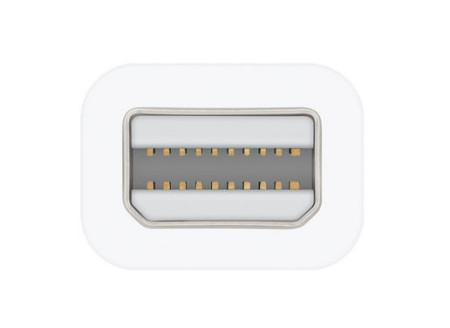
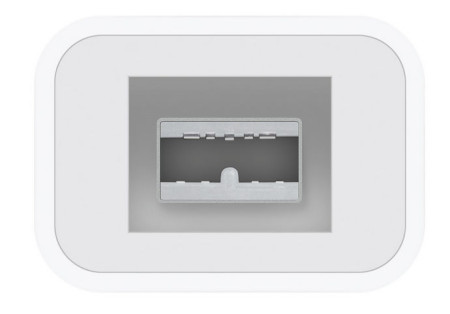
Безусловно внешние хранители данных с интерфейсом Thunderbolt заслуживают внимание, но не все еще готовы раскошелится на них.
NAS-накопители
Этот тип устройств представляет собой современное хранилище данных на котором можно организовать огромную мультимедийную базу с доступом к ней по сети.

По сути это настоящий компьютер, только без привычных для нас мышки, клавиатуры и монитора.
Зато он поддерживает все существующие протоколы передачи данных, включая Wi-Fi, LAN (Ethernet) и другие.
Передача данных в таких устройствах может быть организована и через FTP протокол, что упрощает работу с большим массивом мультимедиа-файлов.
Но накопители NAS хотя и являются внешними, больше относятся к стационарным устройствам, за исключением упрощенных вариантов про которые мы упоминали выше.
В большинстве случаев для повседневного использования дома или на работе подходят простые модели со стандартными возможностями.
Поэтому прежде чем приобретать диски NAS (Network Attached Storage – сетевое хранилище), стоит задуматься над целесообразностью данного выбора, ведь большинство функций вам просто не понадобиться.
Объем буфера обмена данными
Здесь все просто, чем больше буфер обмена данными, тем лучше. Это влияет на стабильность и устойчивость передачи информации и скорость работы дисков.
В современных устройствах буфер обмена может варьировать от 8 до 64 Мб. Нужно понимать, по мере возрастания цифры, будет возрастать не только производительность девайсов, но и их цена. Поэтому наиболее приемлемый показатель буфера 16 и 32 Мб.
Однако, если позволяют средства, предпочтение стоит отдавать устройствам с 64 мегабайтным буфером, так сказать, на перспективу.
Что важнее интерфейс или скорость вращения шпинделя
И тип интерфейса, и скорость вращения шпинделя, влияют на скоростные показатели работы внешних накопителей.
Но принято считать, что тип поддерживаемого интерфейса более значим при выборе устройств, чем скорость вращения шпинделя.
Также не малозначимое значение имеет буфер обмена данными.
Допустим, перед вами стоит выбор какой девайс покупать, тот у которого шпиндель вращается со скоростью 7200 об/м, но небольшая поддержка интерфейсов, к примеру, только USB 2.0, при этом буфер обмена 8 Мб.
Или устройство поддерживающие USB 3.0 с буфером обмена 16 Мб, но со скоростью вращения шпинделя 5400 Об/м.
Второй вариант более приемлем, так как работать он будет быстрее и устойчивей, а цена скорее всего не будет сильно отличаться.
Как исключение можно привести сравнительный пример устройств, скорость вращения шпинделя которых 4200 и 10 000 об/с.
Вторые конечно же будут работать быстрее, но они и шума издают больше, и, как правило, всегда стационарные.
Охлаждающая система
Перегрев любого устройства может вызвать перебои в его работе, не исключением являются и внешние жесткие диски.
Как правило, для их стабильной работы вполне хватает естественного охлаждения.
Но если вы работаете в довольно жарких условиях, то можно приобрести готовые решения с кулерами.

Или докупить специальный кулер.
Значение бренда
Количеств производителей внешних жестких дисков, представленных на рынке, просто зашкаливает, Samsung, Transcend, Silicon Power, A-Data, G-Technology и много других.
Но нужно понимать, что только две компании в мире действительно производят внутреннюю начинку данных устройств – это Western Digital и Seagate.
Все остальные бренды только делают свой дизайн, контролеры управления, внедряют современные интерфейсы.
Western Digital и Seagate это компании, которые за много лет на рынке доказали, что их HDD надежны, долговечны, стабильны в работе.
Поэтому если взять любой современный внешний HDD, то минимум наполовину он будет изготовлен одной из двух компаний. Поэтому за внутреннею начинку переживать не стоит.
Переживать нужно за качество сборки, материала корпуса, правильную работу контролеров и насколько вам понравится дизайн девайса.
Но про это мы уже говорили выше.
Подводим итог
Итак, чтобы правильно выбрать внешний жесткий диск, безусловно нужно обладать некоторыми знаниями.
Все перечисленные выше критерии выбора исходят из двух основных, это переносной HDD вам нужен или настольный.
Если переносной, то приоритетами выбора будут:
- Небольшие размеры и вес;
- Прочность корпуса и его ударастойкость;
- Поддержка большого количества интерфейсов.
Если вы планируете приобрести настольный девайс, то приоритетными критериями выбора будут:
- Емкость диска;
- Частота вращения шпинделя – не менее 7200 об/мин;
- Поддержка скоростных интерфейсов – USB 3.0, FireWire, SATA3.
NAS-накопители будут неплохим решением, при условии, что использоваться он будет только, как стационарное хранилище, как личных данных, так и общедоступных в сети.
Источник https://nastroyvse.ru/devices/raznoe/kak-vibrat-vneshnii-jestkii-disk.html
Источник https://compconfig.ru/oborudovanie/vybor-vneshnego-zhestkogo-diska.html
Источник https://itkompik.ru/poleznye-sovety/kak-vybrat-vneshnij-zhestkij-disk.html
